Ako bočne načítať aplikácie v subsystéme Windows 11 pre Android zo súboru APK
Tu je návod, ako načítať aplikácie zo súboru APK v subsystéme Windows 11 pre Android (WSA). Microsoft konečne sprístupnil WSA na verejné testovanie. Okrem zdroja aplikácií Amazon Store si môžete stiahnuť aj aplikácie pre Android.
Reklama
Subsystém Windows pre Android je najnovšia funkcia systému Windows 11, ktorá umožňuje používateľovi spúšťať natívne aplikácie pre Android priamo na vašej pracovnej ploche. Je to možné vďaka virtualizačnej vrstve, ktorá implementuje základný softvér Android založený na AOSP.
Je zodpovedný za podporu vstupných zariadení, zvuk, sieťové pripojenia a hardvérovú akceleráciu. Vďaka tomu podáva neskutočný výkon na hry. Umožňuje tiež hrať hry pre viacerých hráčov a používať sieťové aplikácie. Zároveň to šetrí systémové prostriedky, pretože WSA načítava svoje komponenty na požiadanie.
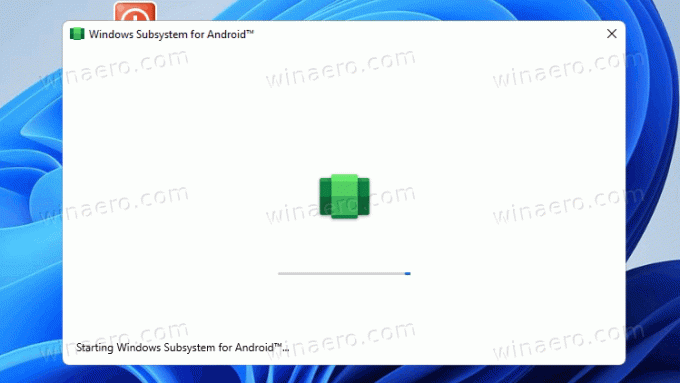
V súčasnosti môžete inštalovať aplikácie iba z obchodu Amazon, ktorý sa zobrazí po inštalácii podsystému Windows pre Android. A naopak, inštalácia aplikácie Amazon z obchodu Microsoft Store aktivuje podsystém Windows pre Android.
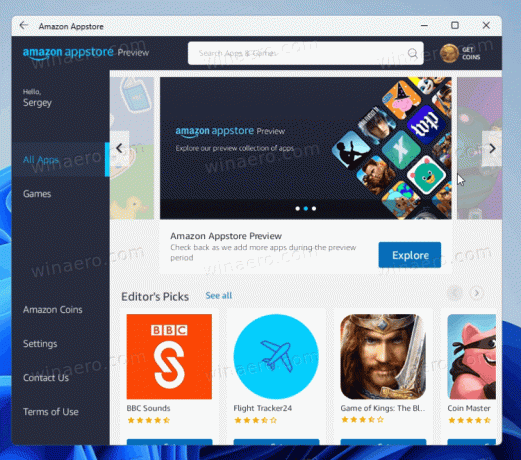
Problémom je, že zoznam dostupných aplikácií je dosť obmedzený. Microsoft sa spojil s Amazonom a spoločne vybrali 50 aplikácií, ktoré zaručene fungujú vo WSA. Nie je z čoho vyberať.
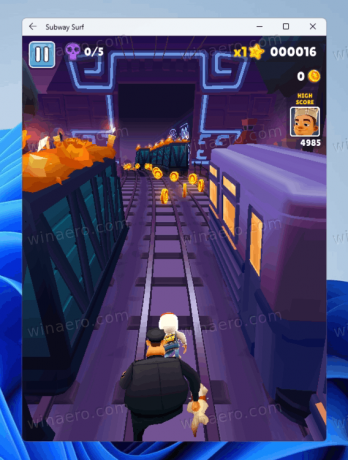
Našťastie môžete svoje obľúbené aplikácie načítať zo súborov APK a dať im nový život v prostredí Windowsu 11. Tu je návod.
Bočné načítanie aplikácií v subsystéme Windows pre Android zo súborov APK
- Stiahnite si súbor APK pre aplikáciu pre Android, ktorú chcete spustiť. Mali by ste použiť dôveryhodné zdroje, napr APKPistý alebo APKMirror.

- Teraz stiahnite Nástroje platformy Android.
- Extrahujte obsah platform-tools archivovať do ľubovoľného priečinka podľa vášho výberu, povedzte c:\adb.
- Spustite aplikáciu Amazon Store na zahriatie WSA a naštartovanie jeho sieťovej vrstvy.
- Teraz spustite nastavenia podsystému Windows pre Android z ponuky Štart.
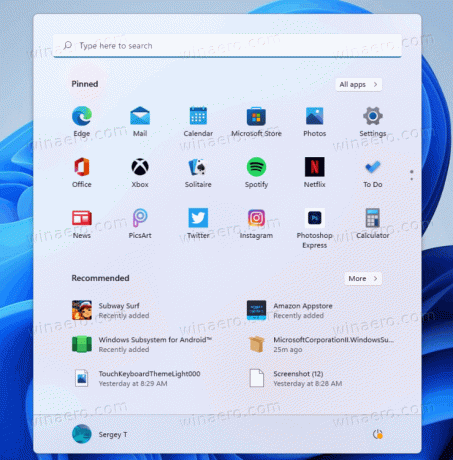
- Zapnite Vývojársky režim možnosť prepínania. Všimnite si linku pripojenia pre adb, ktorá sa zobrazuje.

- Otvorené Terminál systému Windows do profilu príkazového riadka a zadajte
cd c:\adb. V prípade potreby opravte cestu k nástrojom platformy Android a stlačte Zadajte.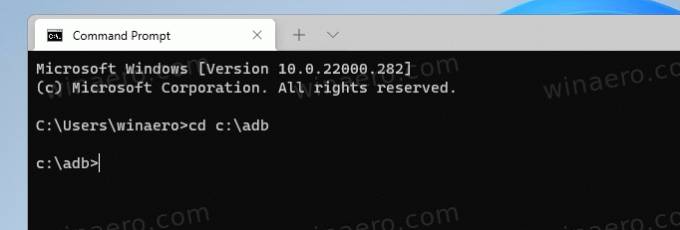
- Zadajte príkaz
adb pripojiťZadajte adresu IP, ktorú ste si poznamenali. Stlačte tlačidlo Zadajte a ignorujte akékoľvek chybové hlásenie overenia.. 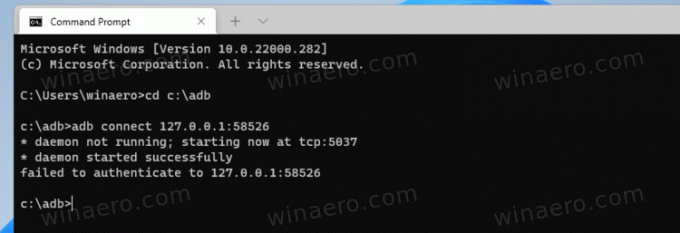
- Teraz zadajte príkaz
adb install apk full\path\to\file.apka uveďte úplnú cestu k súboru APK hry alebo aplikácie, ktorý chcete načítať.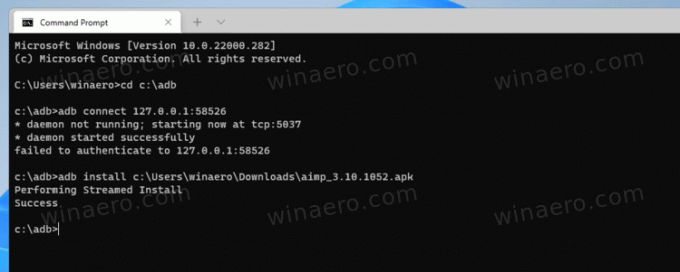
- Keď Windows 11 dokončí inštaláciu aplikácie, zobrazí sa v ponuke Štart.

Skončil si!
Teraz môžete otvoriť ponuku Štart a spustiť stiahnutú aplikáciu ako zvyčajne. Mal by byť schopný prehrávať zvuky a vytvárať internetové pripojenia, ako keby bol nainštalovaný z obchodu Amazon.
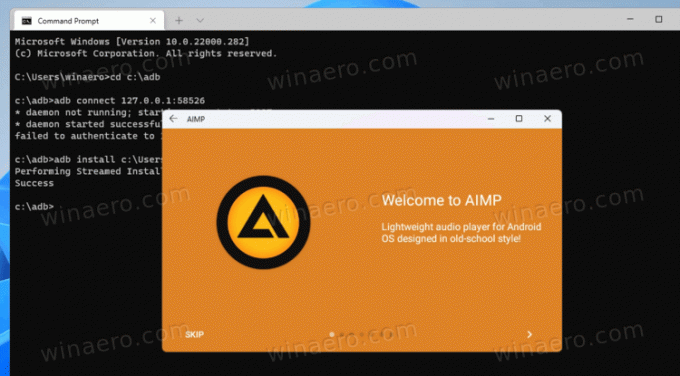
Majte však na pamäti, že na WSA sa stále pracuje a môžu sa vyskytnúť problémy s kompatibilitou. Niektoré aplikácie sa nemusia spustiť, môžu zlyhať alebo môžu fungovať nepredvídateľne. Niektoré aplikácie zobrazujú iba prázdne okno.
Buďte opatrní pri sťahovaní APK z nedôveryhodných zdrojov. APKPistý a APKMirror. sú známe webové stránky, ktoré takéto súbory uchopia. Ruskí používatelia možno počuli o 4PDA. Na internete však existuje množstvo stránok, ktoré redistribuujú upravené škodlivé súbory Android APK. Preto si starostlivo vyberajte, čo stiahnete.

